Konfiguracja hybrydowa dla Google Workspace i home.pl umożliwia obsługę poczty jednocześnie w dwóch środowiskach z zachowaniem tej samej domeny. Dzięki temu nie musisz decydować się na jedno rozwiązanie, przez co zredukujesz regularne koszty utrzymania usług. W tym artykule znajdziesz instrukcje dotyczące dodawania kont w modelu hybrydowym Google Workspace i home.pl.
SPIS TREŚCI
- Jak utworzyć skrzynkę w konfiguracji hybrydowej na Hostingu home.pl? Dawny Panel klienta home.pl
- Jak utworzyć skrzynkę w konfiguracji hybrydowej na Hostingu home.pl? Nowy Panel klienta home.pl
- Jak utworzyć skrzynkę w konfiguracji hybrydowej po stronie Google Workspace? Dawny Panel klienta home.pl
- Jak utworzyć skrzynkę w konfiguracji hybrydowej po stronie Google Workspace? Nowy Panel klienta home.pl
Jeśli masz pytania odnośnie konfiguracji lub jesteś zainteresowany wdrożeniem poczty w modelu hybrydowym w Twojej firmie, skontaktuj się z zespołem Google Workspace w home.pl, dzwoniąc pod dedykowany numer Infolinii: 91 432 55 72 lub sprawdź ofertę dotyczącą wdrożeń Google Workspace w home.pl.
Jak utworzyć skrzynkę w konfiguracji hybrydowej na Hostingu home.pl? Dawny Panel klienta home.pl
Aby dodać nowe konto mailowe na Hostingu home.pl w klasycznym panelu klienta:
- Zaloguj się w Panelu klienta home.pl do serwera.
- Sprawdź, jak się zalogować.
- Po zalogowaniu w Panelu klienta home.pl do serwera, kliknij Dodaj skrzynkę email.

- Wypełnij formularz do założenia skrzynki e-mail. Sprawdź jak dodać skrzynkę na serwerze home.pl.
- Kliknij na nową skrzynkę i wybierz Konfiguracja usługi.
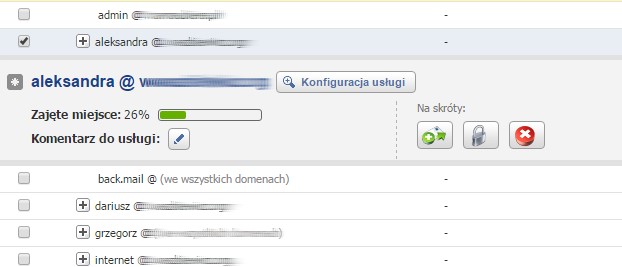
- W górnej części ekranu wybierz Konfiguruj pocztę → Zabezpieczenia antyspamowe.
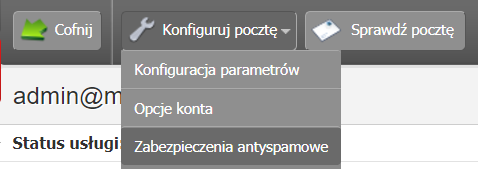
- W sekcji Filtry i blokady zaznacz Akceptuj pocztę z zewnętrznego przekierowania.
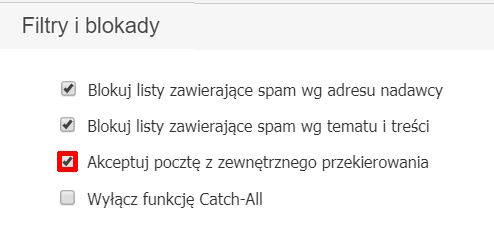
Jak utworzyć skrzynkę w konfiguracji hybrydowej na Hostingu home.pl? Nowy Panel klienta home.pl
Wykonaj poniższe czynności, by założyć skrzynkę e-mail na Nowym Panelu klienta home.pl:
- Zaloguj się w Panelu klienta home.pl do serwera lub sklepu internetowego.
- Sprawdź, jak się zalogować.
- Po zalogowaniu przejdź do zakładki Usługi WWW i wybierz swój serwer. W sekcji Konta e-mail kliknij Utwórz.
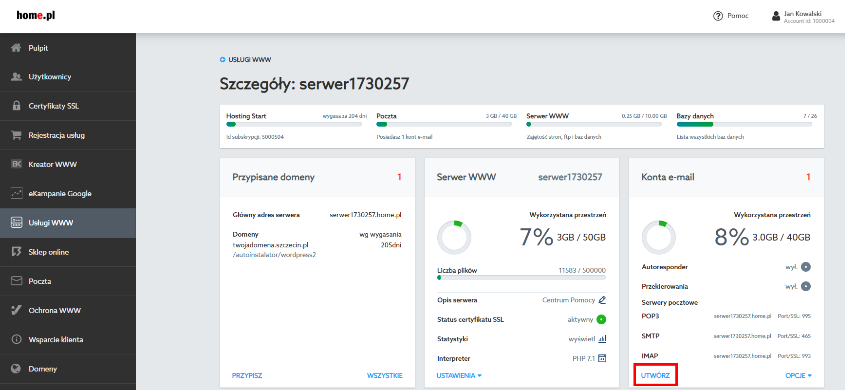
- Dodaj nową skrzynkę według wyświetlanych instrukcji. Przeczytaj też jak dodać skrzynkę na serwerze home.pl?
- Po utworzeniu skrzynki przejdź do zakładki Poczta. Przy nowym koncie wybierz Opcje → Antyspam.
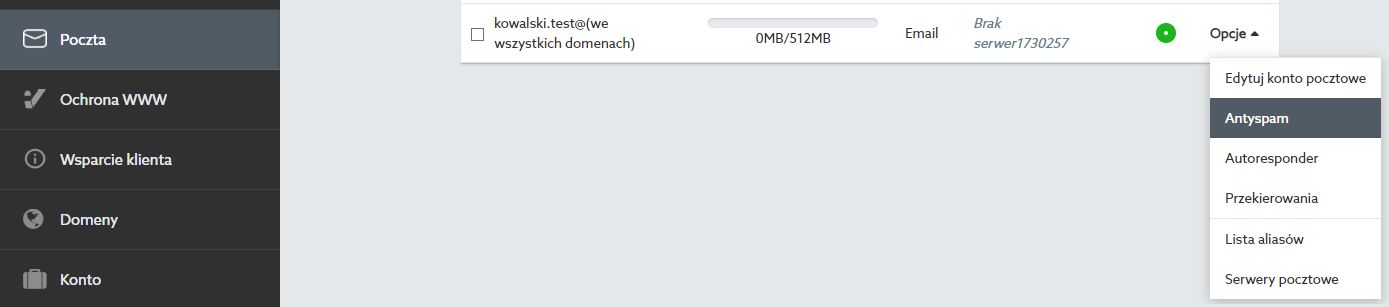
- Zaznacz suwakiem Akceptuj pocztę z zewnętrznego przekierowania. Zapisz zmiany.
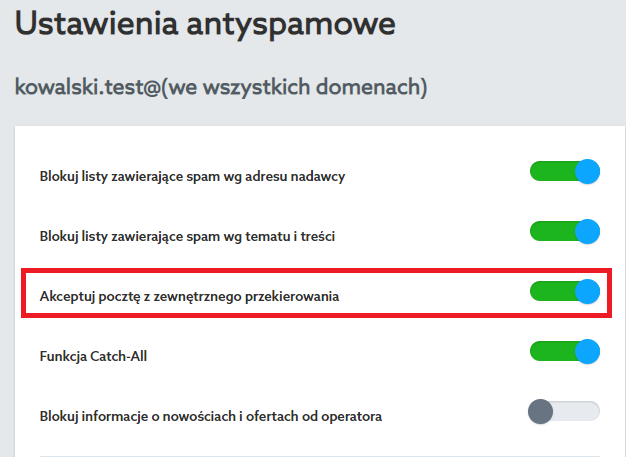
Jak utworzyć skrzynkę w konfiguracji hybrydowej po stronie Google Workspace? Dawny Panel klienta home.pl
Przed stworzeniem konta pocztowego w środowisku hybrydowym po stronie Google Workspace, należy dodać skrzynkę o takim samym adresie na serwerze home.pl. Jeśli jeszcze tego nie zrobiłeś, wróć do pierwszego nagłówka tego artykułu i stwórz taką samą skrzynkę w home.pl, a następnie:
- Przejdź do nowej skrzynki i wybierz Opcje konta.
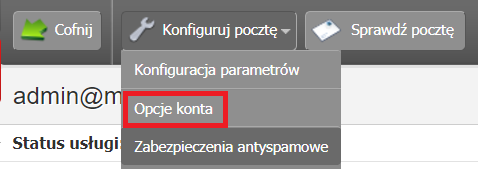
- W polu Przekierowanie – adresy e-mail wpisz adres skrzynki z aliasem testowym Google.
 Alias testowy możesz zweryfikować w centrum administracyjnym Google na stronie admin.google.com/ac/domainsPrzykład: Jeśli chcesz stworzyć skrzynkę o nazwie kontakt@home.pl, to należy dodać przekierowanie w postaci: kontakt@home.pl.test-google-a.com.
Alias testowy możesz zweryfikować w centrum administracyjnym Google na stronie admin.google.com/ac/domainsPrzykład: Jeśli chcesz stworzyć skrzynkę o nazwie kontakt@home.pl, to należy dodać przekierowanie w postaci: kontakt@home.pl.test-google-a.com. - Po wykonanych konfiguracjach Zapisz zmiany.
- Dodaj skrzynkę o takiej samej nazwie po stronie Google Workspace: Jak dodać nowych użytkowników usługi Google Workspace?
Jak utworzyć skrzynkę w konfiguracji hybrydowej po stronie Google Workspace? Nowy Panel klienta home.pl
Przed stworzeniem konta pocztowego w środowisku hybrydowym po stronie Google Workspace, należy dodać skrzynkę o takim samym adresie na serwerze home.pl. Jeśli jeszcze tego nie zrobiłeś, wróć do drugiego nagłówka tego artykułu i stwórz taką samą skrzynkę w home.pl. Następnie:
- Zmień ustawienia skrzynki e-mail w Panelu home.pl. Przejdź do zakładki Poczta. Następnie dla konkretnej skrzynki Opcje → Przekierowania.

- W sekcji Przekierowania, w polu pod Adresy email wpisz nazwę skrzynki z testowym aliasem Google.
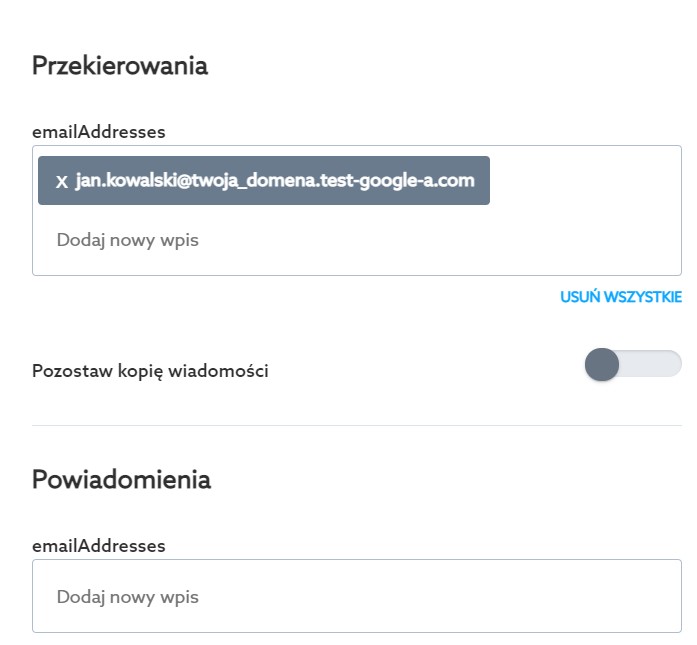 Opcja Pozostaw kopie wiadomości może zostać wyłączona, wówczas przychodzące wiadomości będą przechowywane tylko po stronie Gmaila w ramach Google Workspace. Możesz pozostawić tę opcję włączoną, jeśli chcesz korzystać z przestrzeni serwera home.pl, jako backupu, czy archiwum dla wiadomości przychodzących do Google Workspace.
Opcja Pozostaw kopie wiadomości może zostać wyłączona, wówczas przychodzące wiadomości będą przechowywane tylko po stronie Gmaila w ramach Google Workspace. Możesz pozostawić tę opcję włączoną, jeśli chcesz korzystać z przestrzeni serwera home.pl, jako backupu, czy archiwum dla wiadomości przychodzących do Google Workspace. - Dodaj skrzynkę o takiej samej nazwie po stronie Google Workspace: Jak dodać nowych użytkowników usługi Google Workspace?
Czytaj więcej
- Czym różni się usługa Google Workspace od poczty Gmail?
- Jak podłączyć swoją domenę do Google Workspace, poczcie Gmail dla firm?
- Alias w Google Workspace – jak dodać i wysyłać z niego wiadomości e-mail?
Gmail z domeną Twojej firmy? To możliwe!
Google Workspace to m.in. poczta Gmail, której możesz używać z domeną swojej firmy. Zyskasz także pakiet praktycznych aplikacji Google. Pracuj zdalnie z każdego miejsca.